Téléchargement et exécution du programme d'installation de Smart View
Pour télécharger et exécuter le programme d'installation d'Oracle Smart View for Office, procédez comme suit :
- Démarrez Narrative Reporting dans un navigateur Web, et connectez-vous à l'aide de votre nom d'utilisateur et de votre mot de passe Cloud EPM.
- Dans l'angle supérieur droit de l'interface Web Narrative Reporting, sélectionnez la flèche située en regard de votre nom d'utilisateur pour afficher le menu utilisateur, puis sélectionnez Téléchargements.
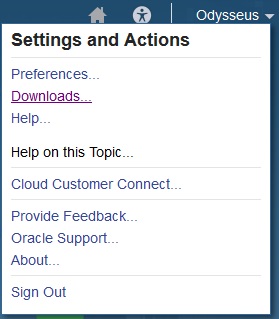
- Sur la page Téléchargements, sous Smart View, cliquez sur Télécharger à partir d'Oracle Technology Network.
Si un message d'un bloqueur de fenêtres contextuelles vous empêche de continuer, suivez les étapes requises par le navigateur afin d'autoriser l'affichage des fenêtres contextuelles pour l'adresse Web en cours.
- Sur la page d'informations d'Oracle Smart View for Office sur Oracle Technology Network, cliquez sur Télécharger maintenant.
Cette action vous dirige vers la page Oracle Software Delivery Cloud.
Si vous y êtes invité, indiquez vos informations d'identification de connexion Oracle.
- Sur la page Oracle Software Delivery Cloud, procédez comme suit :
- Consultez le contrat de licence des gadgets Oracle, puis cochez la case J'ai lu les contrats de licence suivants et je les accepte.
- Cochez la case Oracle Smart View for Office <version>.
- Sous Plates-formes, vous devez sélectionner une option. Cependant, étant donné qu'il existe un seul fichier exécutable Smart View pour toutes les plates-formes, Oracle recommande de sélectionner l'option Tout.
- Cliquez sur Télécharger, et suivez les étapes pour que votre navigateur télécharge le fichier et l'enregistre dans un dossier sur votre ordinateur. Par exemple, enregistrez le fichier dans le dossier Téléchargements.
Le fichier EXE du gestionnaire de téléchargement de logiciels Oracle est téléchargé sur votre ordinateur.
- Cliquez deux fois sur le fichier EXE pour lancer le gestionnaire de téléchargement Oracle, puis procédez comme suit :
- Sous Destination, cliquez sur Parcourir, accédez au dossier du fichier ZIP de téléchargement de Smart View, puis cliquez sur Suivant.
- Dans la fenêtre Statut, autorisez le téléchargement du fichier ZIP, puis cliquez sur Ouvrir la destination pour ouvrir l'emplacement de téléchargement du fichier ZIP dans l'explorateur de fichiers.
- Dans l'explorateur de fichiers, décompressez le contenu du fichier ZIP, puis cliquez deux fois sur
SmartView.exe, ou cliquez avec le bouton droit de la souris surSmartView.exeet sélectionnez Exécuter en tant qu'administrateur pour démarrer l'assistant d'installation.Remarque :
Oracle recommande d'utiliser dans la mesure du possible la commande Exécuter en tant qu'administrateur lors de l'installation de Smart View. - Sélectionnez un dossier de destination pour Smart View, puis cliquez sur OK. Pour les nouvelles installations, Smart View est installé par défaut dans le dossier suivant :
C:/Oracle/SmartViewRemarque :
Si vous mettez à niveau une installation de Smart View, le programme d'installation utilise par défaut le dossier dans lequel vous avez précédemment installé Smart View. - Lorsque l'installation est terminée, cliquez sur OK.
L'onglet du ruban Smart View apparaît à la prochaine ouverture de Microsoft Excel, PowerPoint ou Word.
Poursuivez le processus de configuration avec la tâche .Création de connexions à Narrative Reporting
L'onglet du ruban Smart View apparaît à la prochaine ouverture de Microsoft Excel, PowerPoint ou Word.
Poursuivez le processus de configuration avec la tâche Création de connexions à Narrative Reporting.